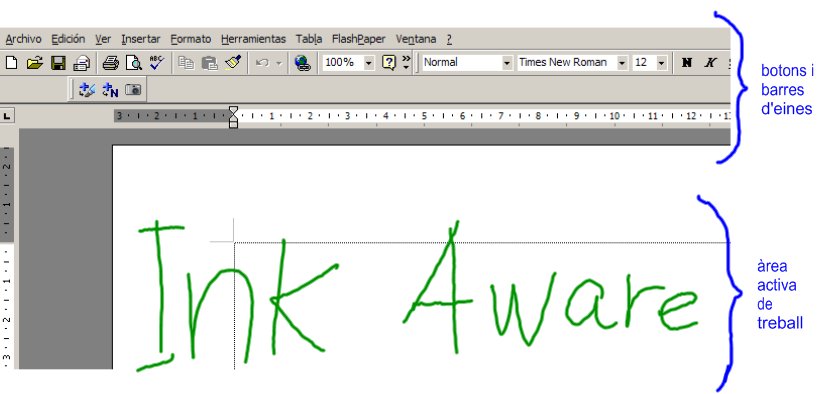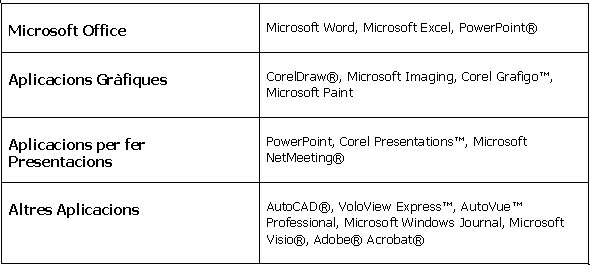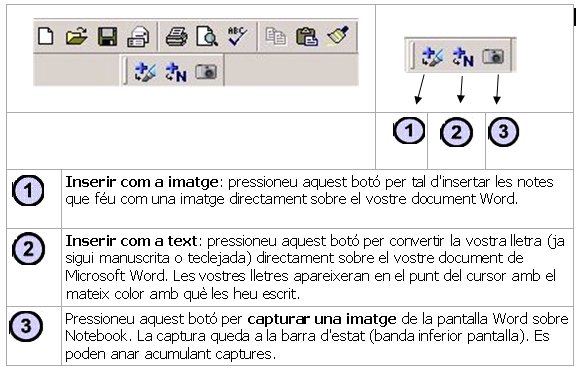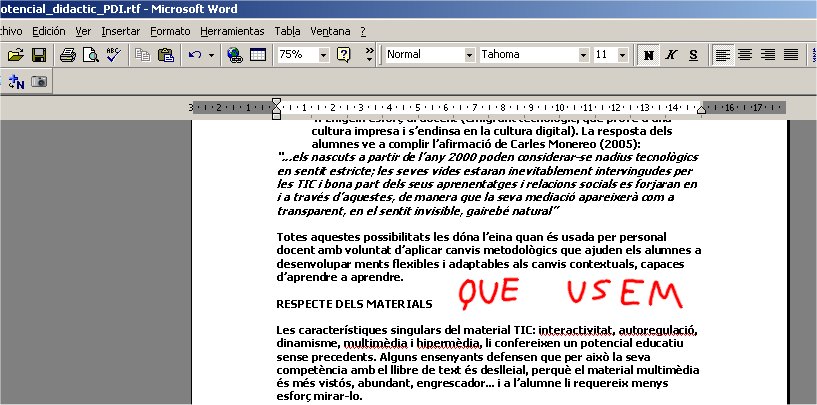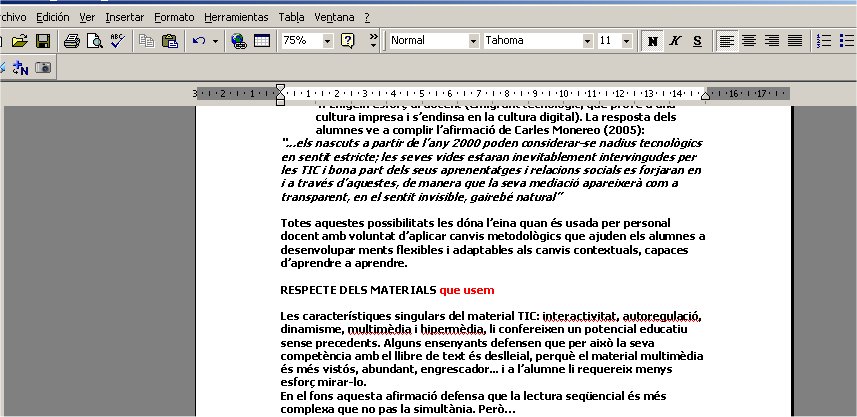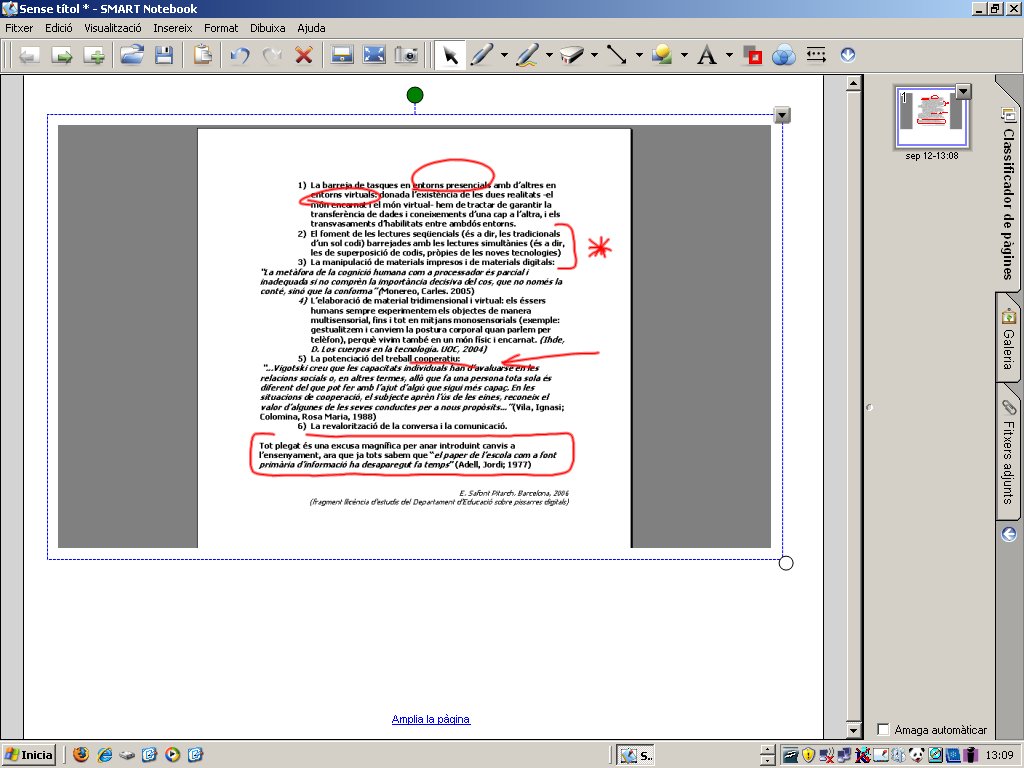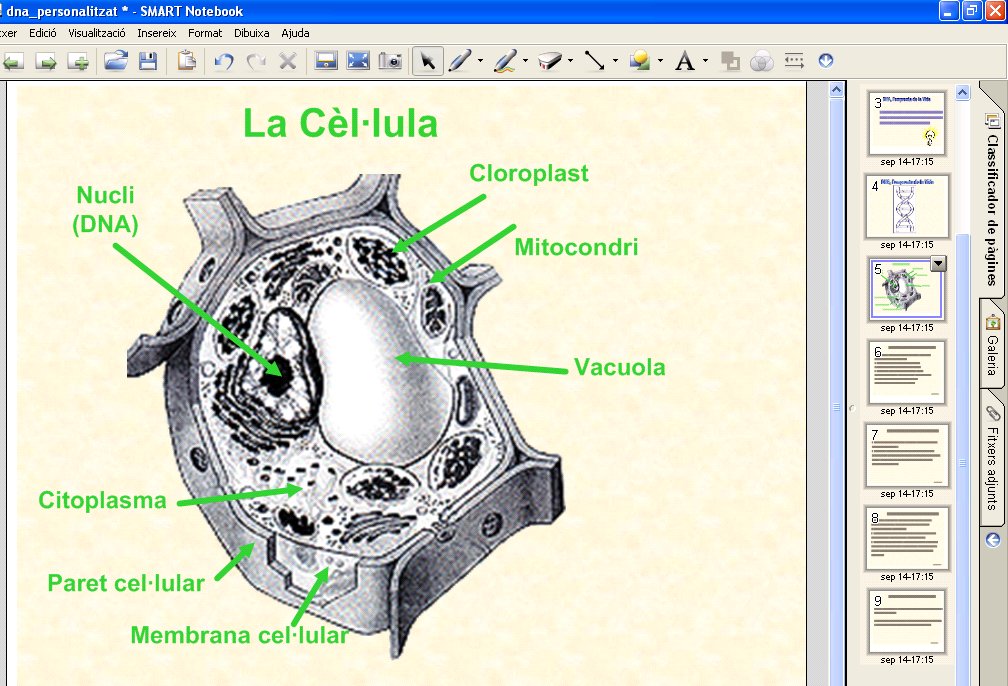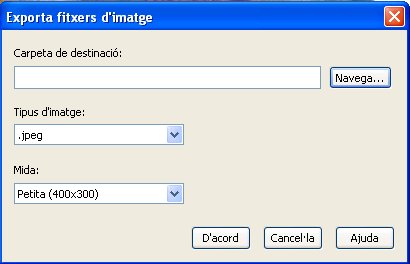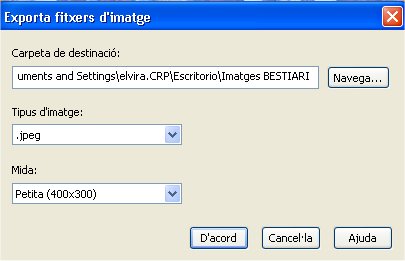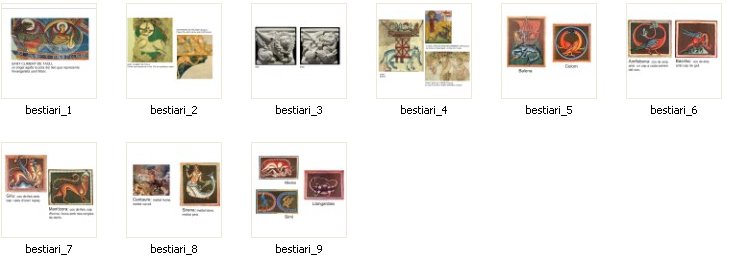Ús metodològic de les pissarres digitals
- guia
- Mòdul 0
- Mòdul 1
- Mòdul 2
- Mòdul 3
- Mòdul 4
- Mòdul 5
- Mòdul 6
- Mòdul 7
- Mòdul 8
- projecte
- índex
Exposició de continguts per part del professorat
Si teniu una pissarra digital a la classe, o bé la possibilitat d’un accés més restringit en una aula compartida, resulta que podeu aprofitar tot aquell material que ja teniu digitalitzat i arxivat amb diferents formats. I també us anireu acostumant a guardar material elaborat amb el programari propi de la pissarra.
A l’hora de preparar la vostra exposició us podeu trobar entre d’altres, amb algun dels següents supòsits (més supòsits a la pràctica 3):
1.- Voleu fer l’exposició d’un tema amb el suport de la projecció d’un arxiu realitzat amb programari Word.
2.- Voleu fer l’exposició d’un tema però teniu el material arxivat amb Open Office Writer.
3.- Abans de preparar un tema acostumeu a fer una recerca a internet per localitzar les possibles Presentacions que hi ha penjades.
4.- Ara ja teniu nocions del programari Notebook, i us resulta relativament fàcil organitzar el vostre material abocat sobre les seves pissarres. A més, aquest format us permet tenir guardats dins un mateix arxiu tot el material referent al tema, sigui quin sigui el seu format.
Voleu fer l’exposició d’un tema amb el suport de la projecció d’un arxiu realitzat amb programari Word
El fet de projectar un arxiu Word sobre una pissarra interactiva suposa accedir a noves prestacions perquè existeixen graus de compatibilitat entre ambdós.
Què és Ink Aware (amb un tauler Smart)?
Quan un programa és Ink Aware (tinta electrònica/capturador de tinta) vol dir que podeu escriure i dibuixar en un arxiu que estigui actiu (i que no sigui software propi de la pissarra Smart). Per exemple, si escriviu sobre la pissarra interactiva una nota mentre utilitzeu Microsoft® Word, podeu desar el vostre arxiu en Word. És a dir, estem parlant de la compatibilitat d’ús entre el programari habitual i el tauler interactiu Smart i les seves eines, fet que permet ampliar les prestacions de tots dos.
Com funcionen les aplicacions Ink Aware?
Les aplicacions Ink Aware reconeixen quina àrea del programa és l’àrea activa de treball i quina àrea és usada per a icones i barres d’eines.
Quines aplicacions són Ink Aware?
Microsoft Word
Quan useu Microsoft Word amb la pissarra interactiva us apareixeran tres botons de manera automàtica: usualment apareixen integrats dins la barra d’eines de Word, però també poden estar separats i mostrar-se com una barra d’eines flotant.
En cas que no es mostrin cal clicar sobre l’opció del menú del Word: Veure> Barra d’eines> Smart Aware Toolbar (aquesta opció s’afegeix de manera automàtica quan instal•leu el programari Notebook, per tant també han de ser visibles al vostre ordinador personal encara que no siguin operatives)
- Sobre la PDI cliqueu sobre la icona
 i seleccioneu l’opció Tauler de control.
i seleccioneu l’opció Tauler de control. - Cliqueu sobre Configuració de l’aplicació Ink Aware
 .
. - Comproveu que estan habilitades totes les caselles de compatibilitat amb altres programaris. Si no ho estan: marqueu-les.
- Accepteu clicant D’acord i tanqueu el Tauler de control.
- Obriu l’arxiu de text Potencial_didàctic_PDI.rtf
- Amb el retolador vermell –o directament amb el dit- encerclareu els títols dels tres apartats que conformen el text:
- Encercleu el primer titular.
- Cliqueu la icona Inserir com a imatge
 .
. - Moveu la pantalla per localitzar el següent titular (si moveu la pantalla sense haver fet la inserció les vostres notes desapareixen).
- Localitzeu els següents títols, encercleu-los i inseriu-los (cal pitjar la icona Inserir com a imatge abans de moure la pantalla).
- Amb el llapis verd subratlleu les idees que considereu més rellevants i inseriu-les amb la icona Inserir com a imatge.
- Anomeneu i deseu el document Potencial didactic PDI ratllat.rtf
- Comproveu que les vostres marques han estat incorporades al document Word i que es mantenen encara que s’obrin en un ordinador no connectat a cap tauler interactiu.
Sobre el mateix document i clicant la icona Inserir com a text  podeu incorporar text al document:
podeu incorporar text al document:
La conversió de la lletra manuscrita a lletra d’impremta de manera automàtica i fora del programari propi del tauler interactiu acostuma a donar com a resultat força errades. En aquest cas, l’ús del teclat és encertat al cent per cent.
La tercera icona: Capturar una imatge  , fa una fotografia de la pantalla i la converteix en una imatge transportada sobre programari Notebook. Aquesta captura és desada sobre la barra d’estat a la banda inferior de la pantalla dins un arxiu amb el nom Sense títol.notebook.
, fa una fotografia de la pantalla i la converteix en una imatge transportada sobre programari Notebook. Aquesta captura és desada sobre la barra d’estat a la banda inferior de la pantalla dins un arxiu amb el nom Sense títol.notebook.
- Cal portar l’arxiu en format Word sobre un document Notebook, és a dir, heu d’usar l’opció Imprimir>Smart Print Capture.
- Un cop bolcat el document Word sobre les pissarres Notebook ja pot subratllar-se amb els punters i arxivar-se.
Voleu fer l’exposició d’un tema però teniu el material arxivat amb Open Office Writer
La compatibilitat amb el Writer (processador de textos de l’Open Office 2.2) és més limitada, tanmateix hi ha opcions per a poder-lo usar:
1.- A partir de la versió més actual de l’Open Office (es pot descarregar de la pàgina www.softcatala.org), comprovar si des de l’opció Imprimir del menú Fitxer del programa Writer està activa l’opció Smart print Capture (per saber-ho cal fer clic sobre les impressores disponibles). Si és activa, se selecciona i el document de text *.odt es bolcarà damunt del Notebook i es pot treballar sobre el mateix, tant si el tauler és una PDI Smart com si és una Interwrite.
2.- La segona és amb l’opció Smart Print Capture no activa (ni tan sols havent reinstal•lat la versió més recent de l’Open Office). En aquest cas per poder treballar amb un document de text (*.odt) damunt del Notebook s’ha de fer el següent:
- Obrir el document amb el Writer.
- Menú Arxiu>Anomena i Desa
- Canviar el nom de l’arxiu.
- Canviar el tipus d’arxiu mitjançant l’opció Desa com tipus (el desplegable que hi sol haver sota la barra de diàleg on s’ha canviat el nom de l’arxiu). Escollir el tipus document Word (*.doc) i desar.
D’aquesta manera heu convertit un document elaborat en Writer en un document Word, en principi més compatible perquè pot usar-se sobre el tauler Smart mitjançant les prestacions Ink Aware, o bé usar-se sobre un tauler Interwrite mitjançant l’opció Smart Print Capture.
Abans de preparar un tema acostumeu a fer una recerca a internet per localitzar les possibles Presentacions i materials que hi ha penjats
El professorat ha deixat de tenir el monopoli de la informació -matèria primera per poder generar saber-, i els llibres ja no són l’únic suport. Per als docents els avantatges s’han multiplicat, i les dificultats també.
Un dels avantatges és l’intercanvi de materials entre docents i l’aprofitament de tota mena de productes que circulen lliurement per la xarxa.
A. Localitzeu una presentació en format Power Point, però voleu fer-li modificacions i afegir-li exercicis: voleu abocar-la sobre Notebook.
- Descarregueu l’arxiu dna.ppt (també està al vostre abast al CDEC del web de la XTEC, www.xtec.cat/cdec/recursos/pdf/protocol_b/dna.ppt)
- Obriu el programa Notebook.
- Cliqueu sobre el menú Fitxer> Importa..
- Localitzeu l’arxiu dna.ppt, seleccioneu-lo i cliqueu Obrir.
Tot depenent de l’extensió i el contingut de l’arxiu –sobretot si la base és tota d’imatges- haureu d’esperar més o menys temps per a la conversió.
- Comproveu el resultat, el notebook resultant és fàcilment manipulable:
- Esborreu la pàgina 2, així com també des de la 10 fins al final: només ens interessa conservar la teoria del DNA.
- Sobre les 9 pàgines que resten, afegiu alguns canvis –tipus i color de lletres, tamany, contingut…-
- A la pàgina 5 ara teniu les parts de la cèl•lula:
- la conversió ha deixat els objectes una mica fora de lloc, caldrà recol•locar-los
- a les propietats de la imatge de la cèl•lula cal activar Definir la transparència de la imatge per tal que aquesta quedi integrada sobre el color del fons (Veure pràctica 4 del mòdul 2)
B. Localitzeu una presentació en format Power Point
I tal com l’heu trobat o bé un cop modificada, voleu mostrar-la als vostres alumnes amb aquest mateix format (veure prestacions a la pràctica 3)
C. Féu una recerca de material en format *.notebook
A més de poder utilitzar-lo en aquest format també permet ser convertit de manera automàtica en pàgines web, arxius d’imatge, arxius pdf i presentacions Power Point.
1. Convertir Notebook en pàgines web (*.html)
- Descarregueu el fitxer arquitectura_romanica.notebook.
- Obriu-lo: comproveu que consta de 17 pissarres (que té al Classificador de pàgines) i que conté un arxiu d’àudio (que té als Fitxers Adjunts)
- Cliqueu sobre el menú Fitxer> Exportació> Pàgina web
- S’obrirà una finestra emergent per tal que decidiu el nom de l’arxiu i el lloc on desar-lo. Decidiu on voleu desar-lo i anomeneu-lo romanic. Cliqueu Desa
- Tanqueu l’arxiu arquitectura_romanica.notebook
- Comproveu que se us han creat dos elements amb el nom romanic: un arxiu en format *.html, i una carpeta.
- Obriu la carpeta i comproveu que conté l’arxiu d’àudio dels Fitxers Adjunts.
- Obriu l’explorador Internet Explorer: seleccioneu Fitxer> Obre. Localitzeu l’arxiu romanic.html.
- Accepteu.
- Comprimiu en un únic arxiu, la carpeta romanic i el fitxers romanic.html. Doneu-li el nom nomusuari_romanic.zip
2. Convertir Notebook en imatges
- Obriu l’arxiu bestiari.notebook
- Cliqueu sobre el menú Fitxer> Exportació> Fitxers d’imatge
- A la finestra emergent seleccioneu *.jpeg a la casella Tipus d’imatge, i demaneu la mida petita (400×300) a la casella Mida. Després navegueu per localitzar l’espai on voleu desar la carpeta amb les imatges.
- Cliqueu sobre el directori on voleu desar la carpeta i tot seguit cliqueu sobre l’opció Crear nova carpeta.
- Llavors podreu anomenar la carpeta Imatges BESTIARI.
- Accepteu.
- Llavors surt la finestra emergent amb totes les dades complertes. Accepteu.
- Tanqueu el notebook (si us pregunta si voleu guardar els canvis fets a l’arxiu, seleccioneu No).
- Localitzeu el directori on heu desat la carpeta Imatges BESTIARI i obriu-la: comproveu que hi teniu 9 imatges.
- Féu una impressió de pantalla del contingut de la carpeta Imatges BESTIARI, de manera que es vegin les miniatures de les 9 imatges. Doneu-li el nom nomusuari_bestiari.jpg. Per a fer-ho recordeu que heu d’usar la tecla ImprPant i obrir un programa de tractament d’imatges.
La imatge, amb les variacions d’ubicació possibles, ha de ser semblant a l’anterior.
3. Convertir Notebook en PDF
- Obriu l’arxiu els_angles.notebook: verifiqueu que consta de 10 pàgines i que conté materials als Fitxers Adjunts.
- Cliqueu sobre el menú Fitxer> Exportació> PDF…
- Comproveu que s’ha creat l’arxiu els_angles.pdf, cliqueu a sobre del mateix per obrir-lo i observeu que porta afegida una pàgina al final de tot amb el contingut dels materials que constaven als Fitxers Adjunts de l’arxiu Notebook.
4. Convertir Notebook en Power Point
- Obriu l’arxiu Xocolata.notebook.
- De vegades, en finalitzar un tema, una unitat o un projecte, ens cal fer una mena de recordatori amb una part del material que hem usat, i volem que aquest es mostri de manera automàtica: esborreu les pàgines 1, 2 , 3, 12, 13 i 14 (en resum: les 3 de l’inici i les 3 del final)
- Cliqueu sobre el menú Fitxer> Exportació> PowerPoint….
- S’obrirà una finestra emergent per tal que decidiu en quin directori voleu desar l’arxiu PowerPoint i amb quin nom voleu guardar-lo.
- Cliqueu Desa (el temps de conversió depén del tamany de l’arxiu i per tant varia)
No heu esborrat els fitxers que hi havia als Fitxers Adjunts, per tant aquesta conversió –a més de l’arxiu en power point- crearà una carpeta on desarà de manera automàtica tot el contingut dels Fitxers Adjunts, ja siguin fitxers de so, d’imatge, de tractament de textos… Féu la comprovació.
Ampliació de continguts
Ara ja teniu nocions del programari Notebook, i us resulta relativament fàcil organitzar el vostre material abocat sobre les seves pissarres. A més, aquest format us permet tenir guardats dins un mateix arxiu tot el material referent a un mateix tema, sigui quin sigui el seu format.
El Notebook amplia el concepte d’arxiu (Classificador de pàgines + Fitxers Adjunts), ja que és una mena de capsa o maleta que engloba des d’una col•lecció de pàgines –tipus de presentacions com ara l’Impress o el Power Point-, fins a un munt d’ imatges, sons, fulls d’exercicis, vídeos, accessos a pàgines web… amb la qual cosa facilita l’organització de la tasca docent.
Abans d’elaborar un arxiu Notebook és convenient fer una recerca a la xarxa per si podeu aprofitar-ne algun dels que ja han penjat altres docents.
Repositoris de la xarxa on localitzar arxius elaborats amb format *.notebook:
1.- Dins la pestanya La Galeria del programa Notebook apareix l’opció Recursos en línia, que permet accedir a materials variats en diferents llengües: la majoria en anglès i una bona part en castellà.
2.- Dins el web http://www.pissarresdigitals.info hi ha l’apartat Aplicacions: la majoria dels materials són en català.
3.- Portal Scholastic. En anglès. http://www.scholastic.com/interactivewhiteboards/
4.- També cal tenir en compte que els materials elaborats amb programari de diferents tipus de PDI tenen certs graus de compatibilitat i poden obrir-se des de software que els és alié. Per exemple, el Notebook llegeix arxius elaborats amb Rotafolios -l’ActivSoftware de Promethean- amb força fidelitat. És qüestió d’anar provant.